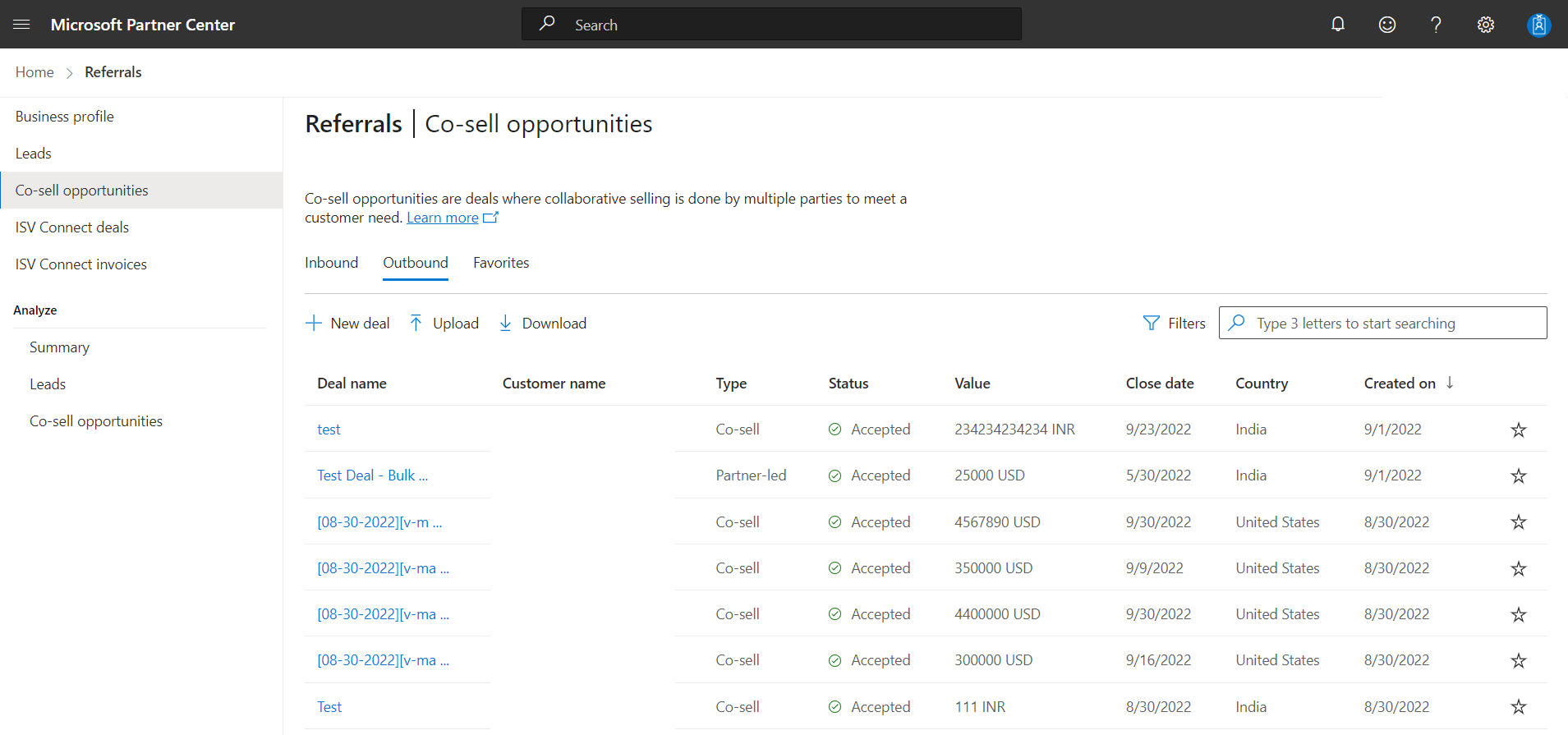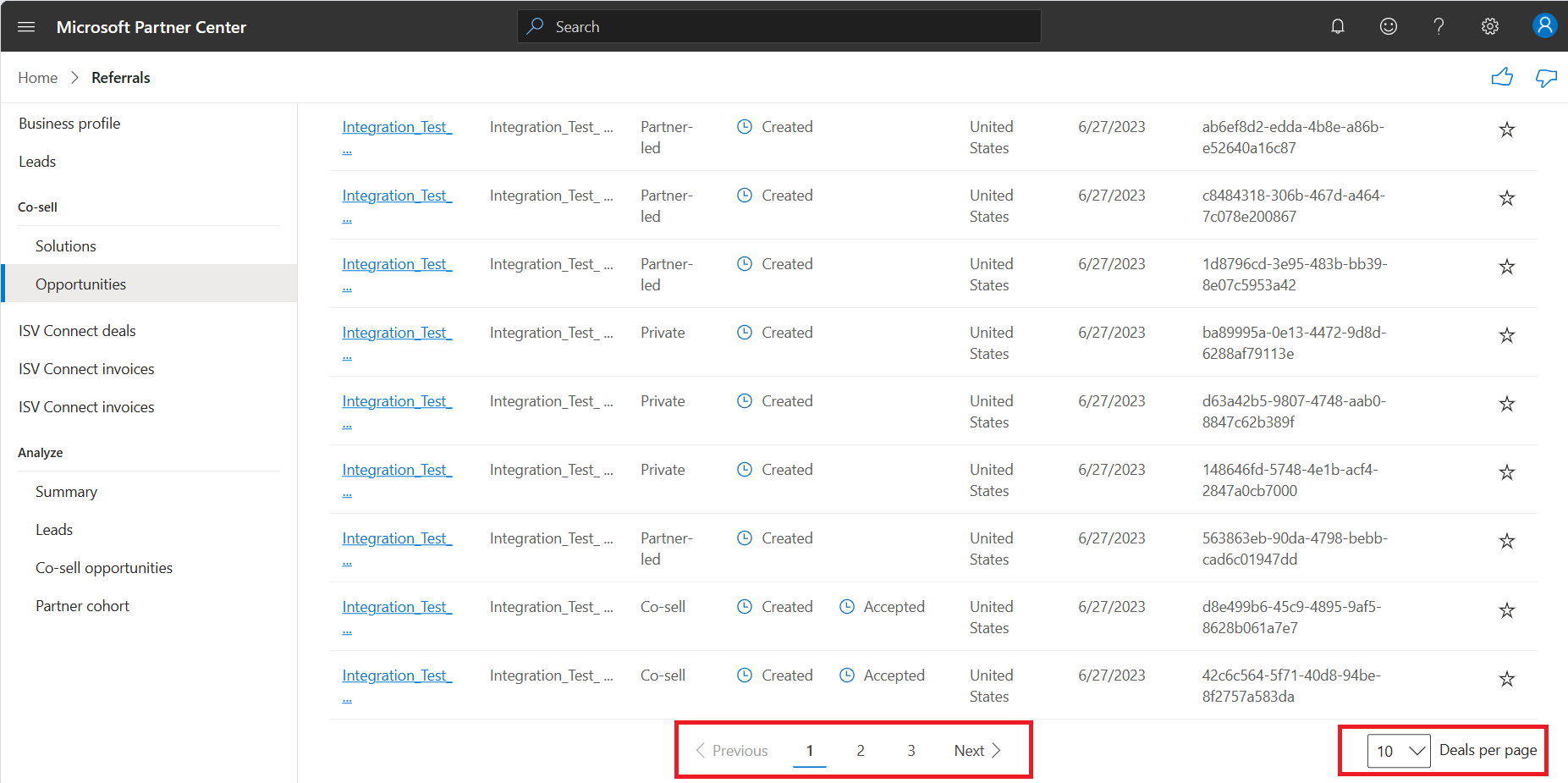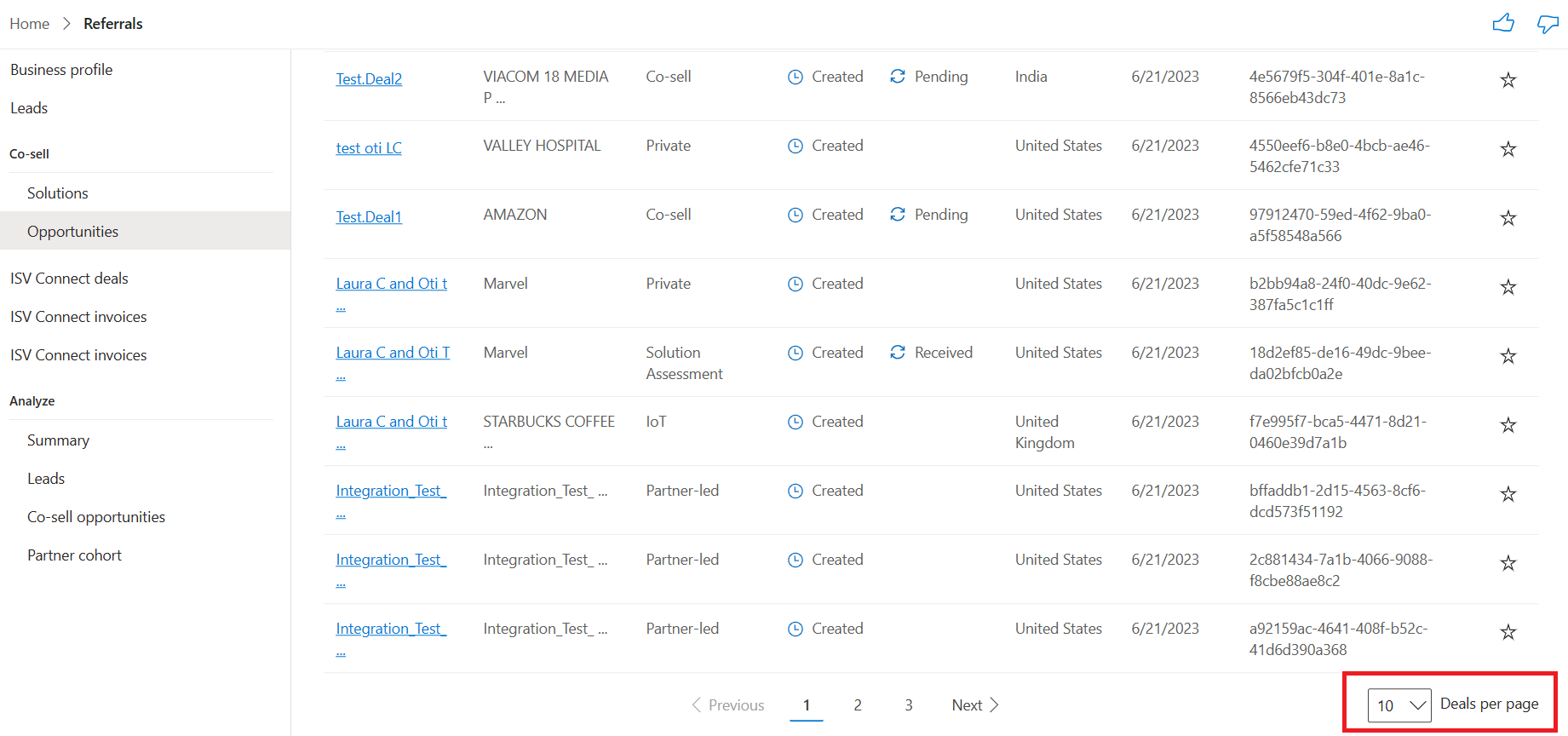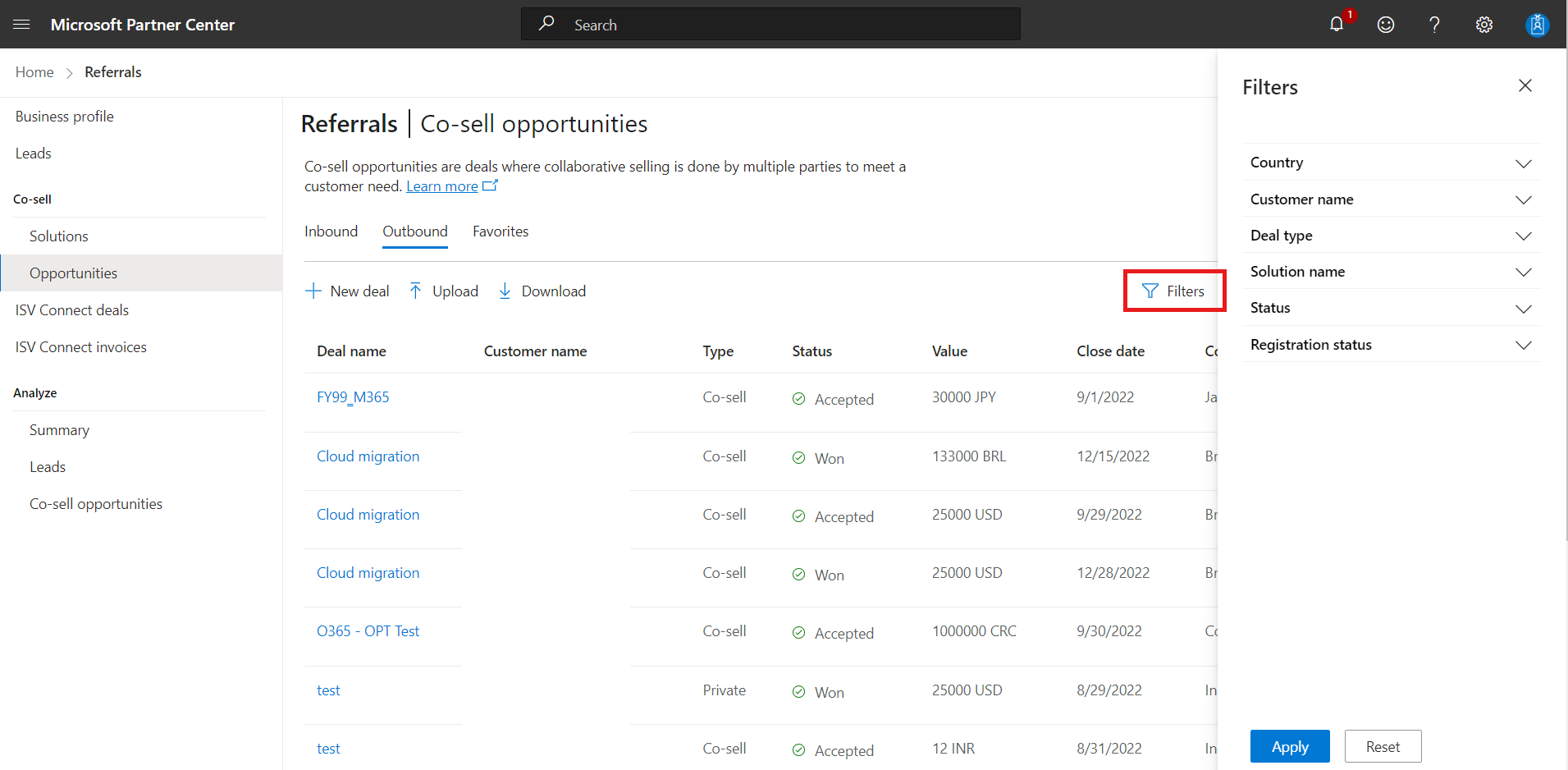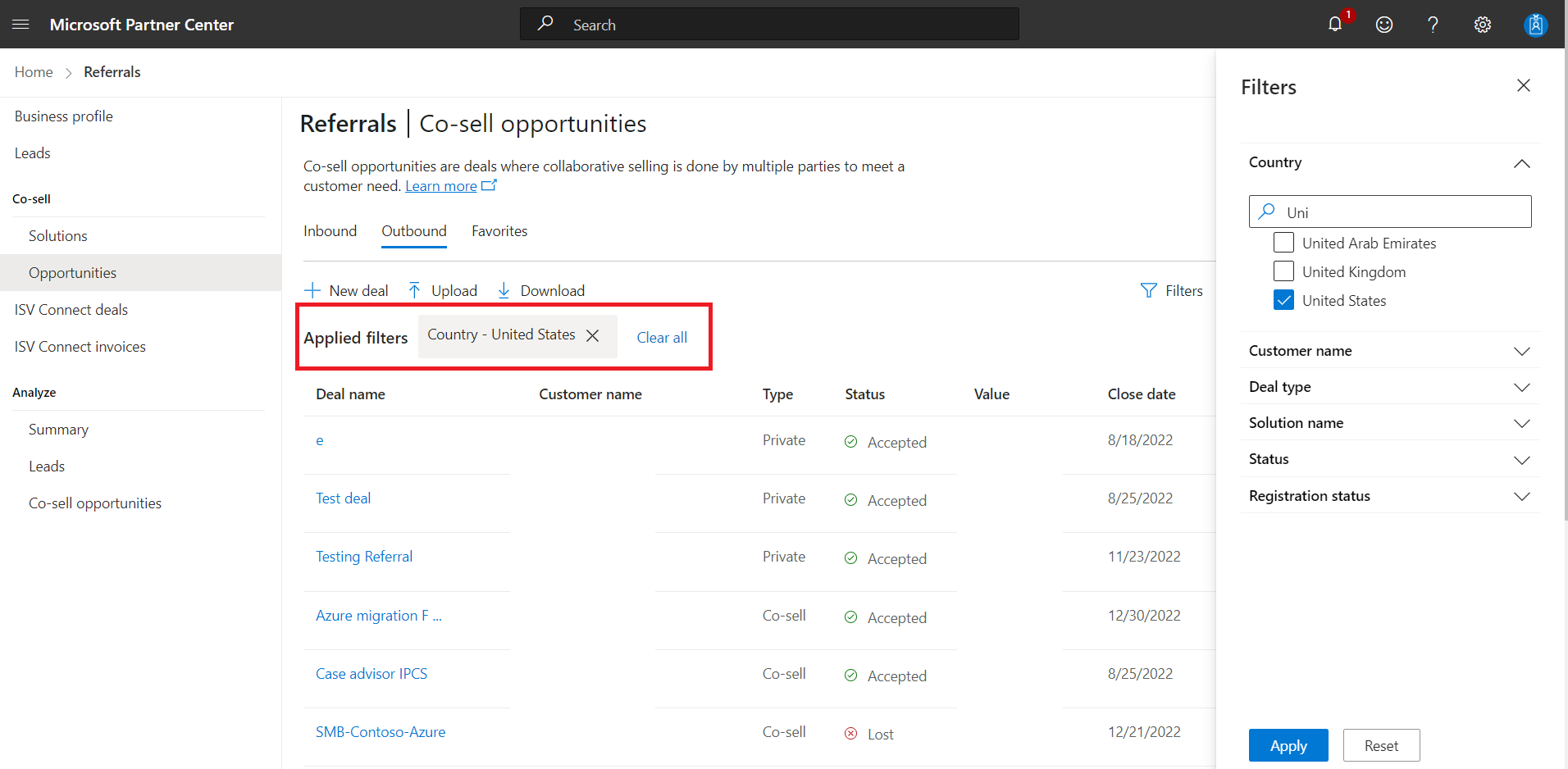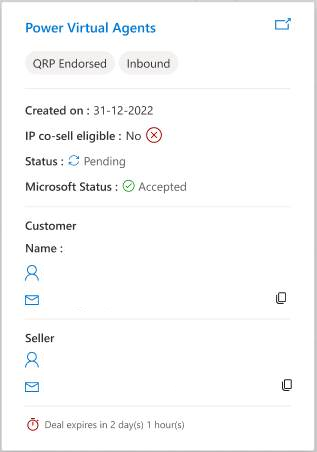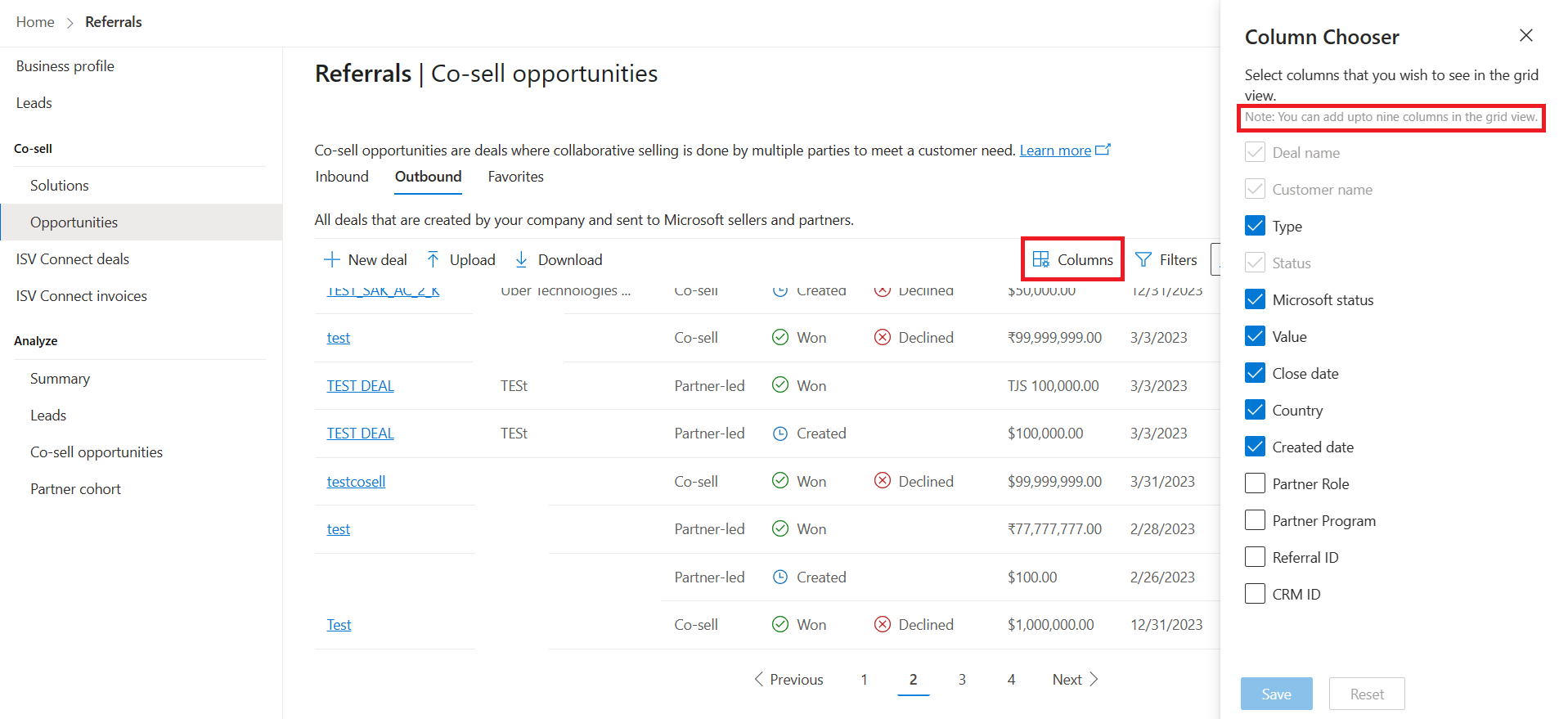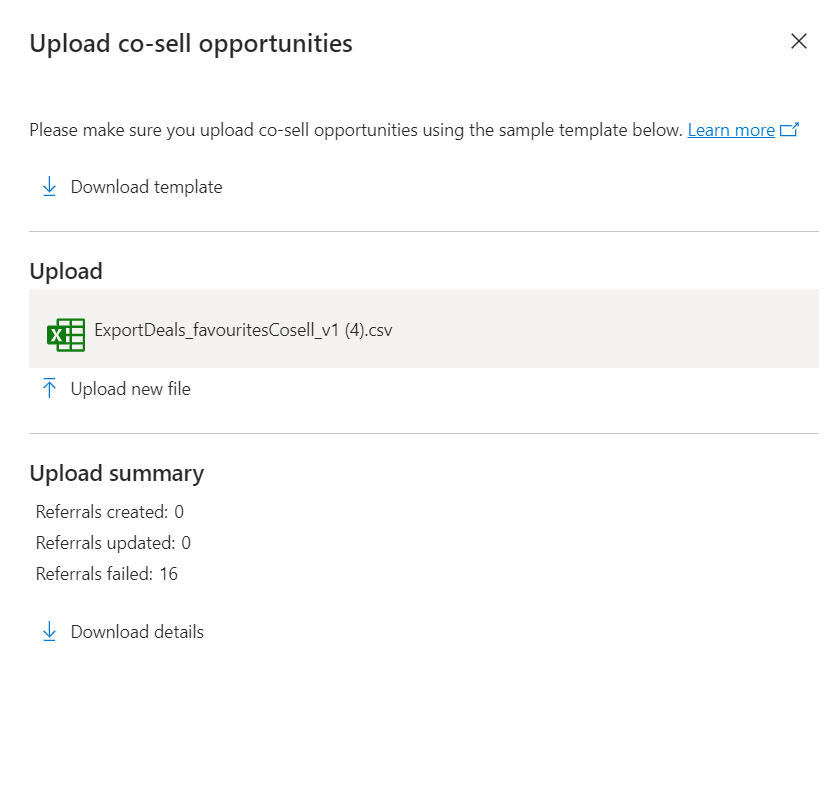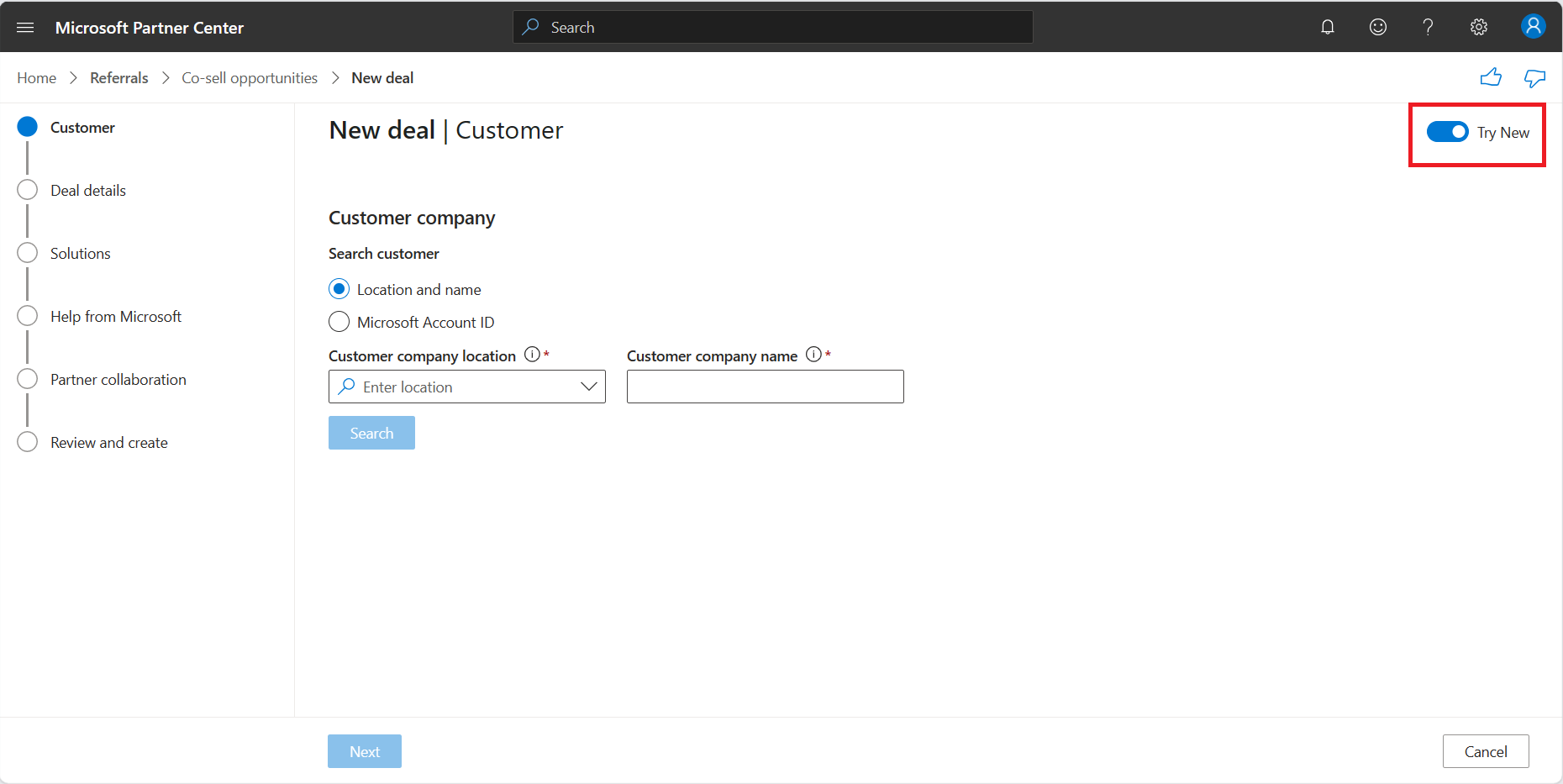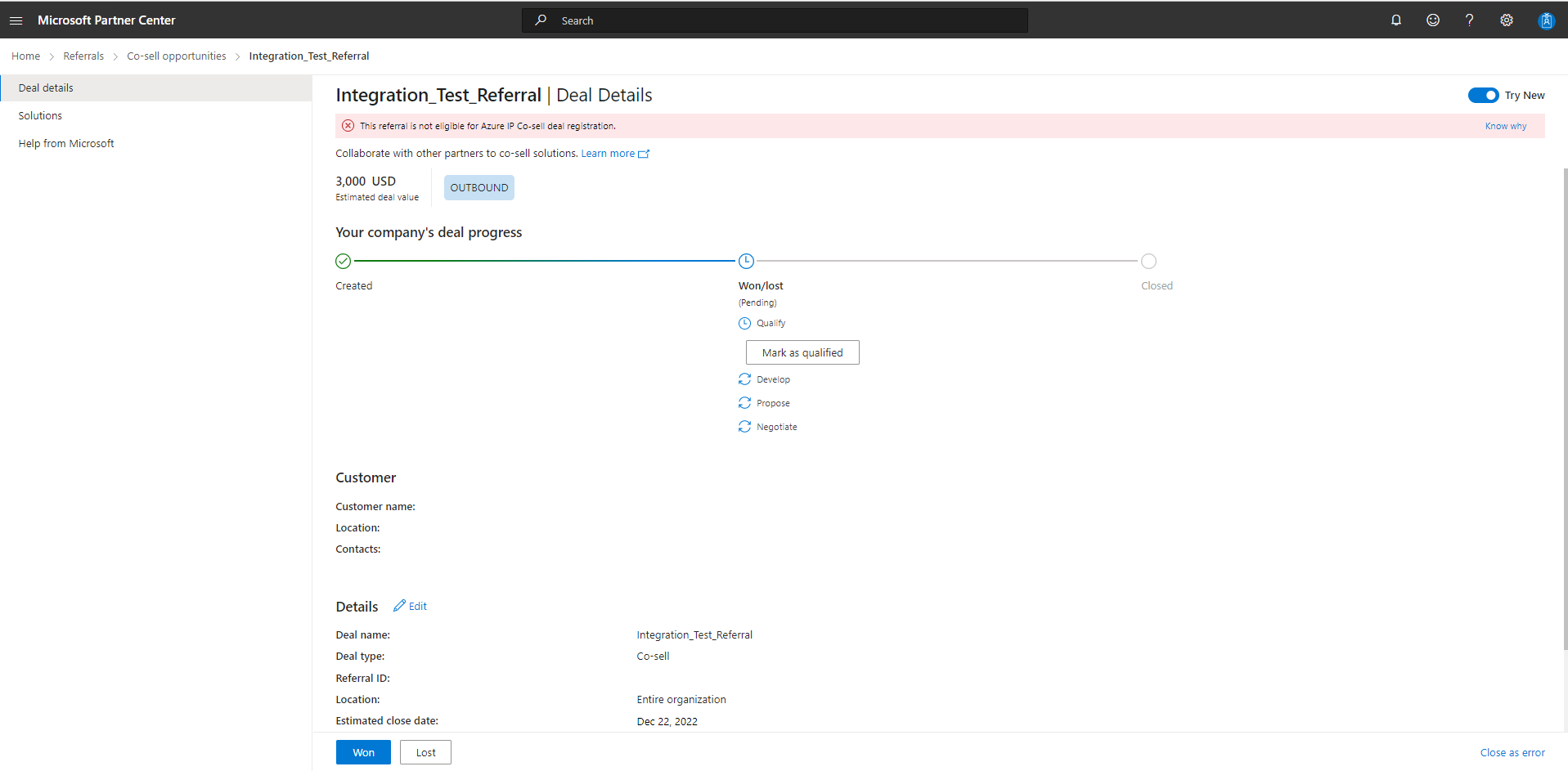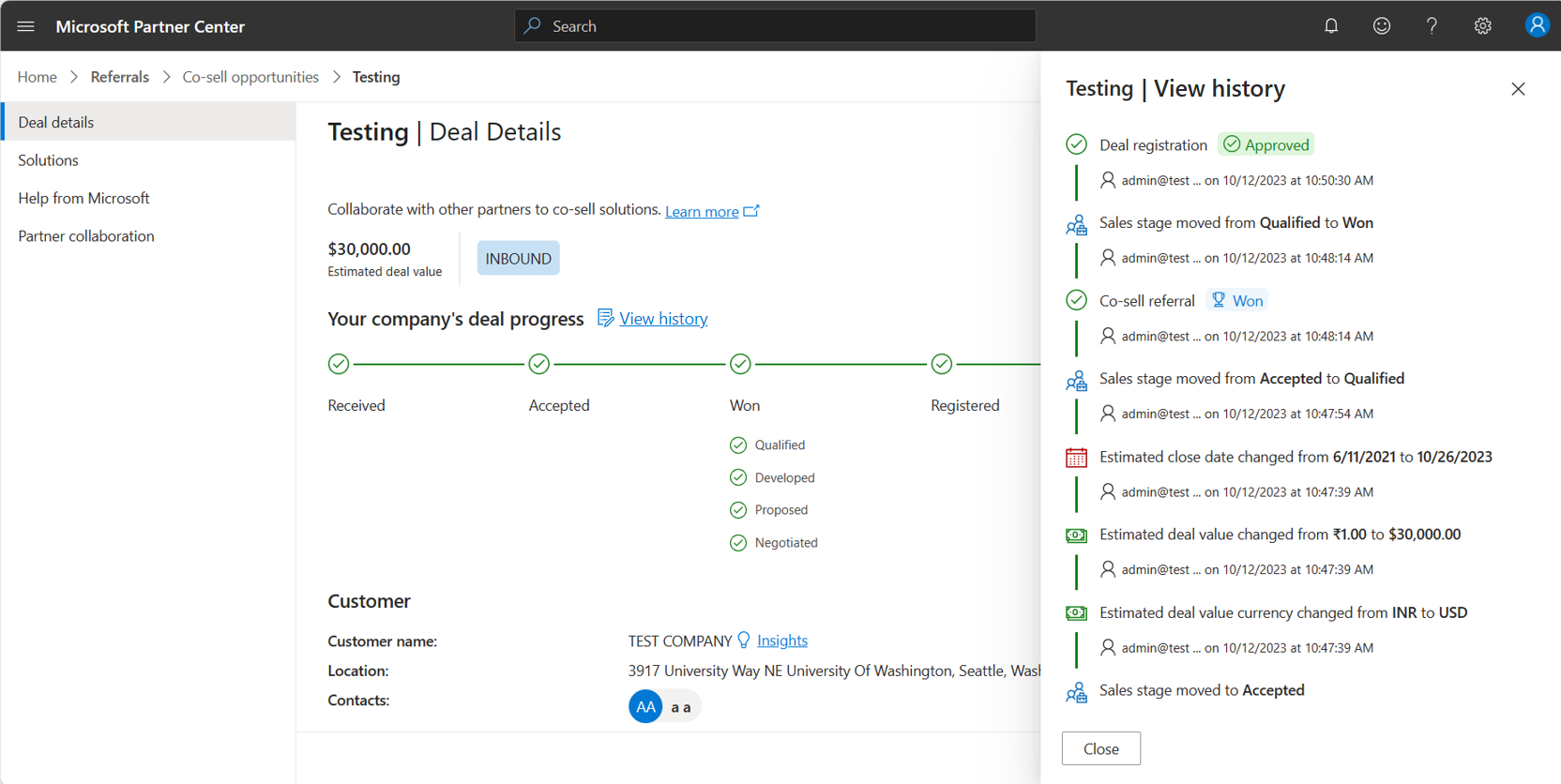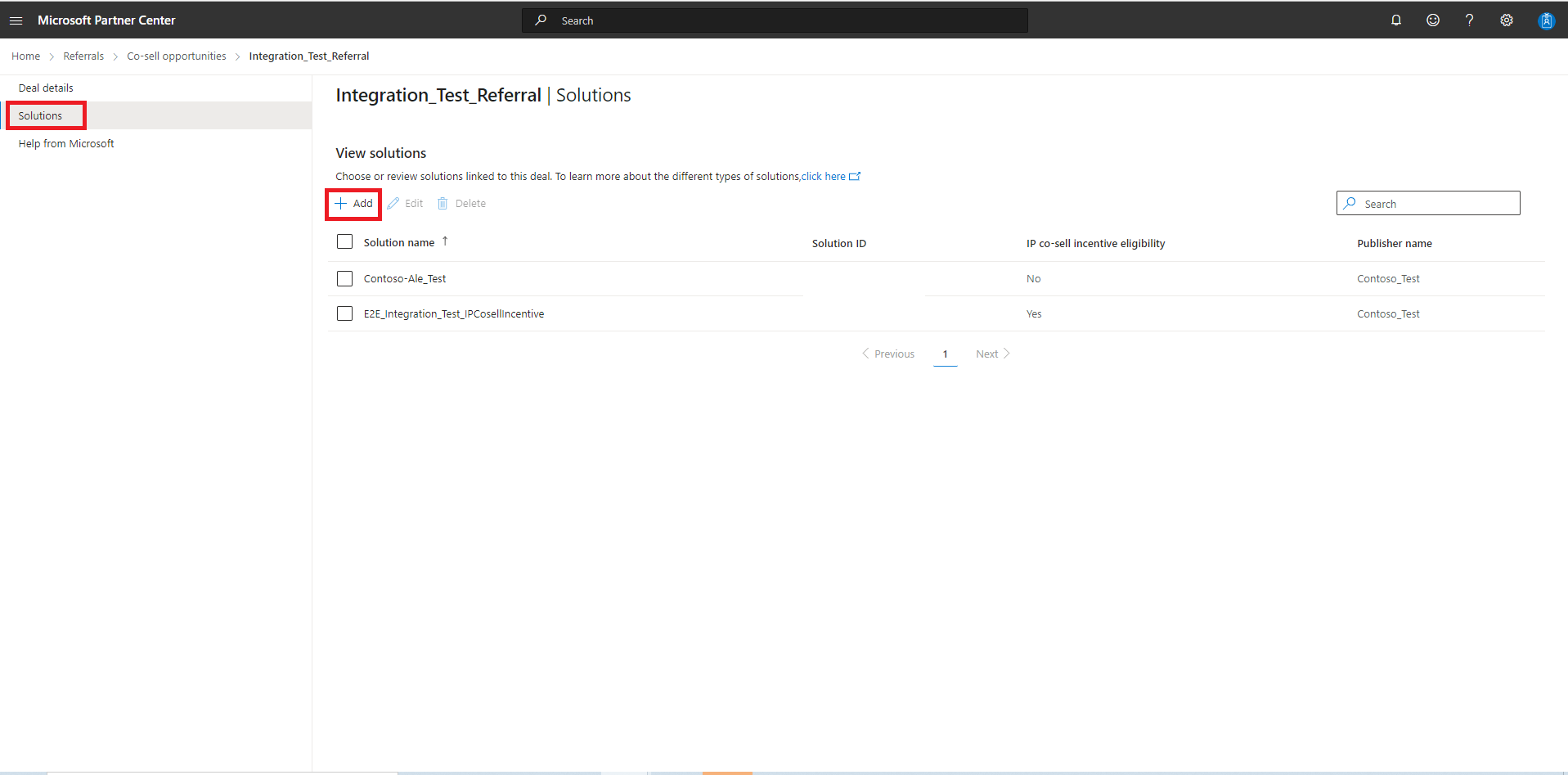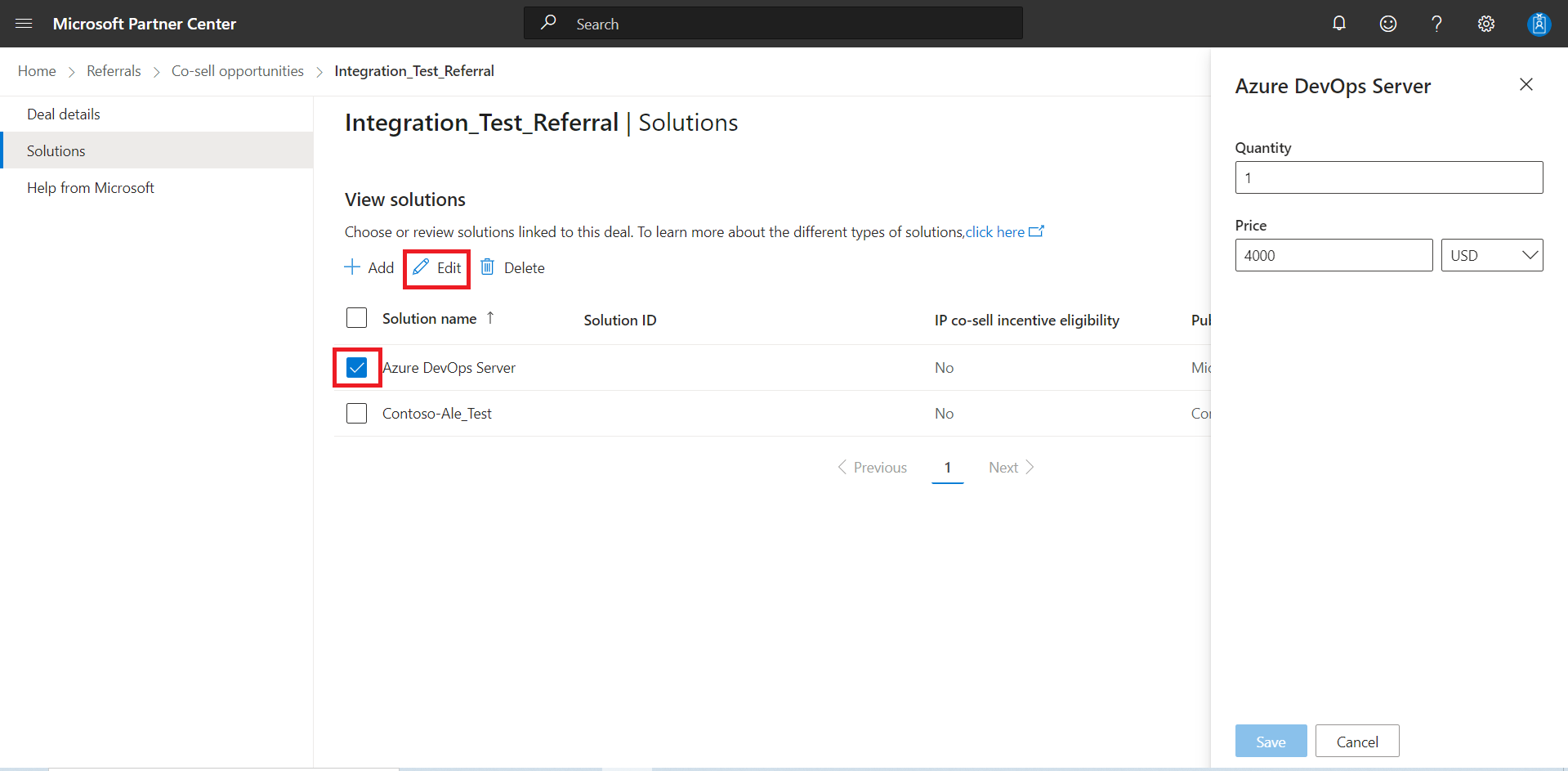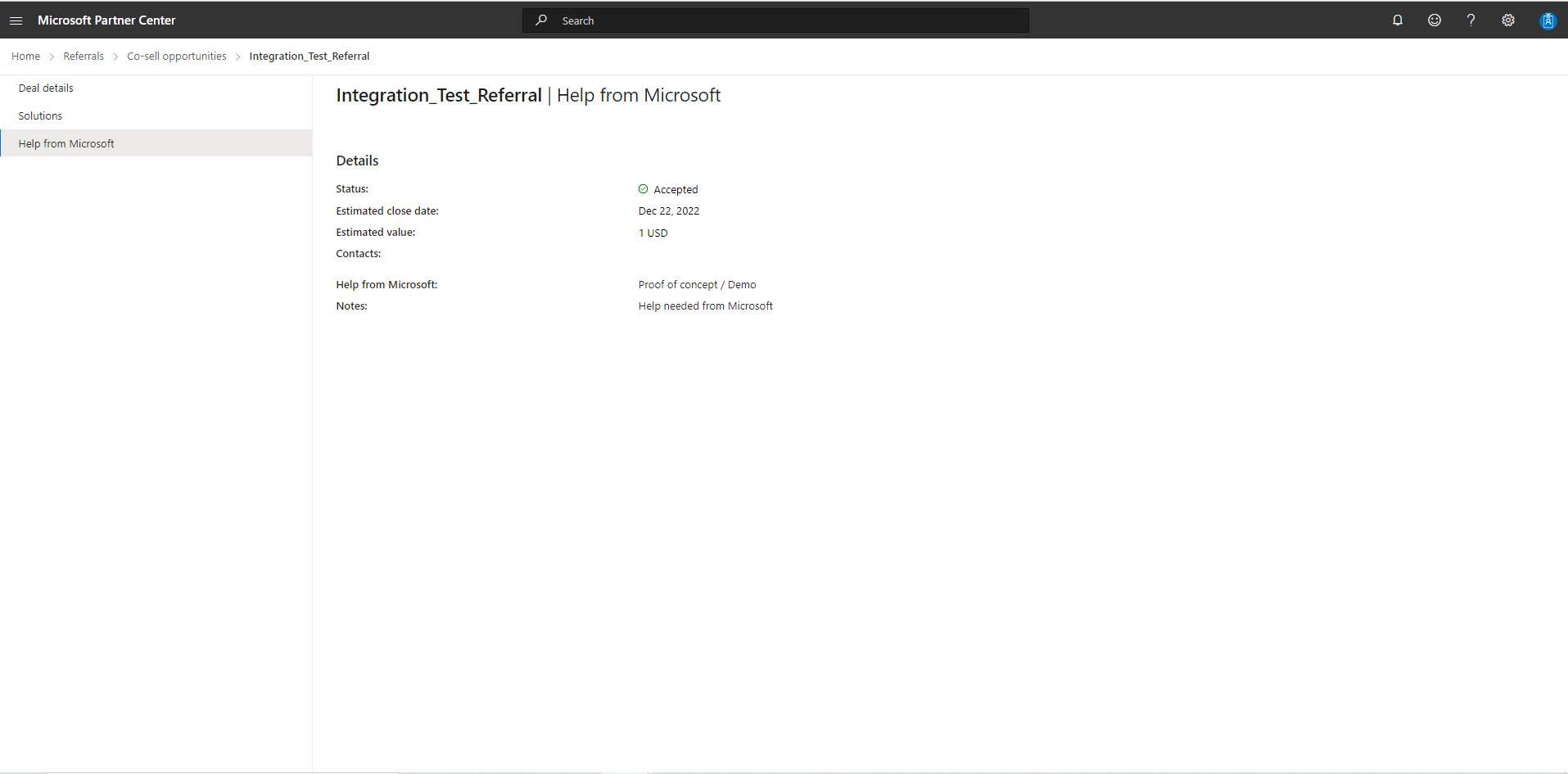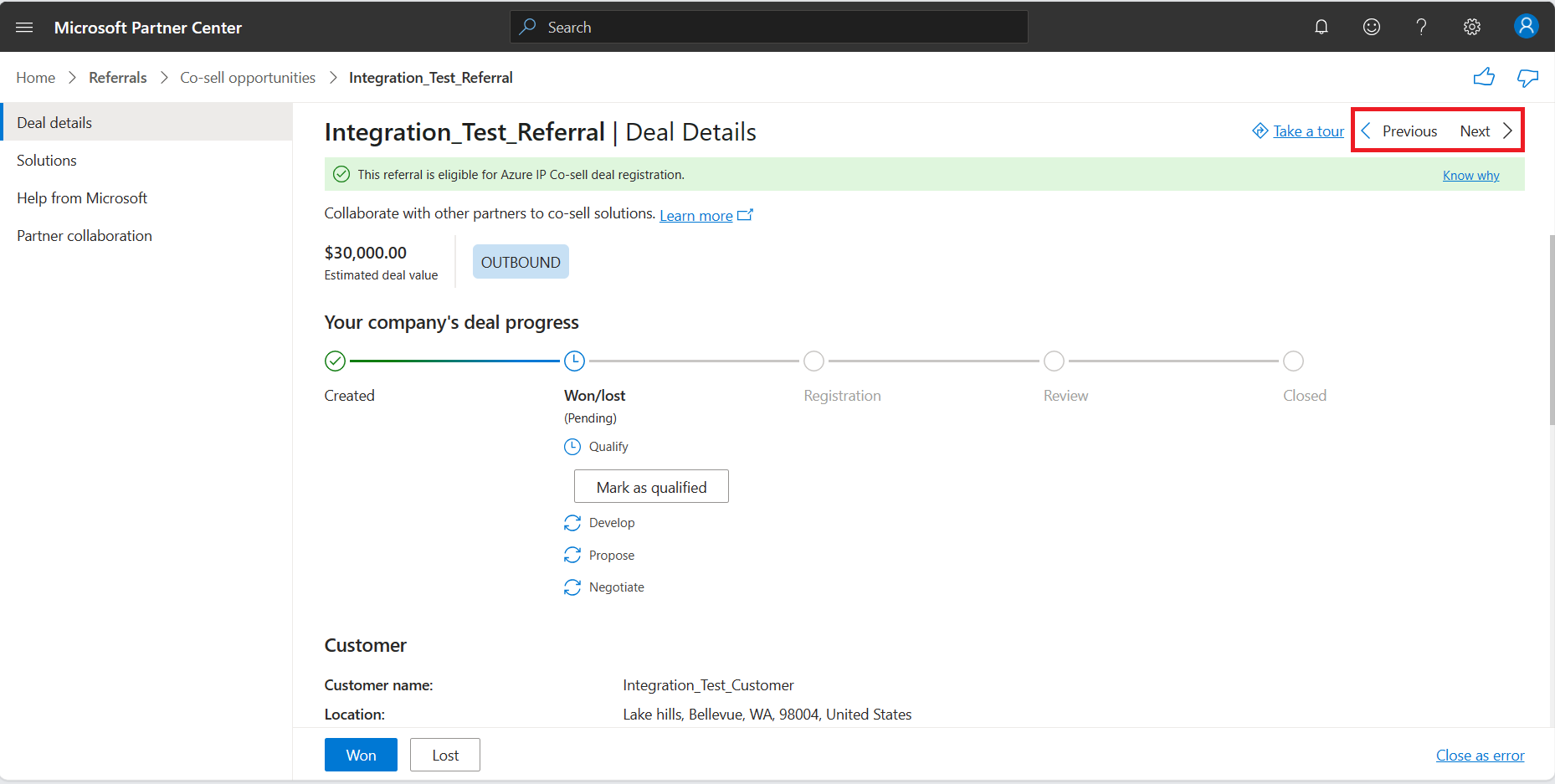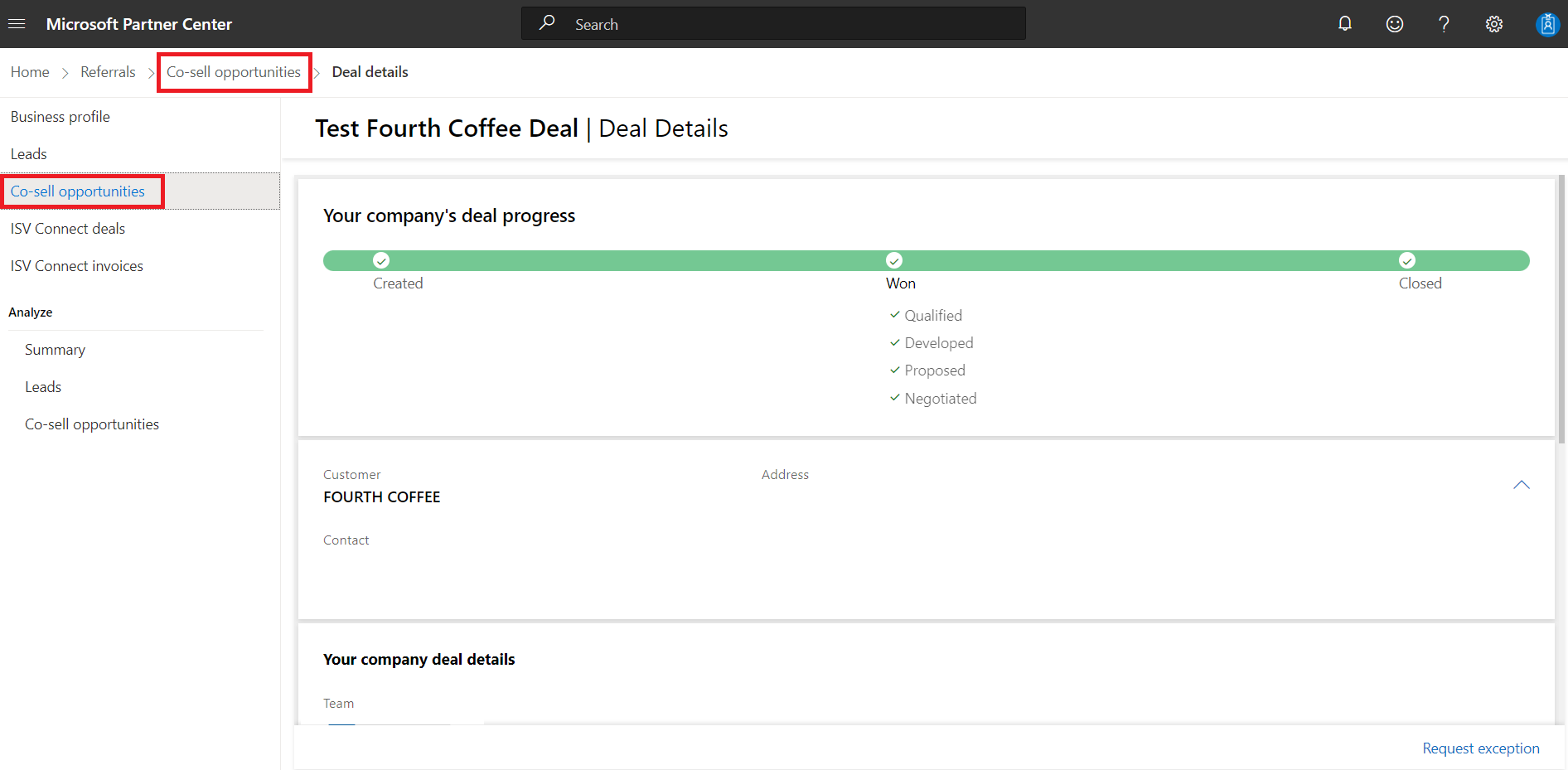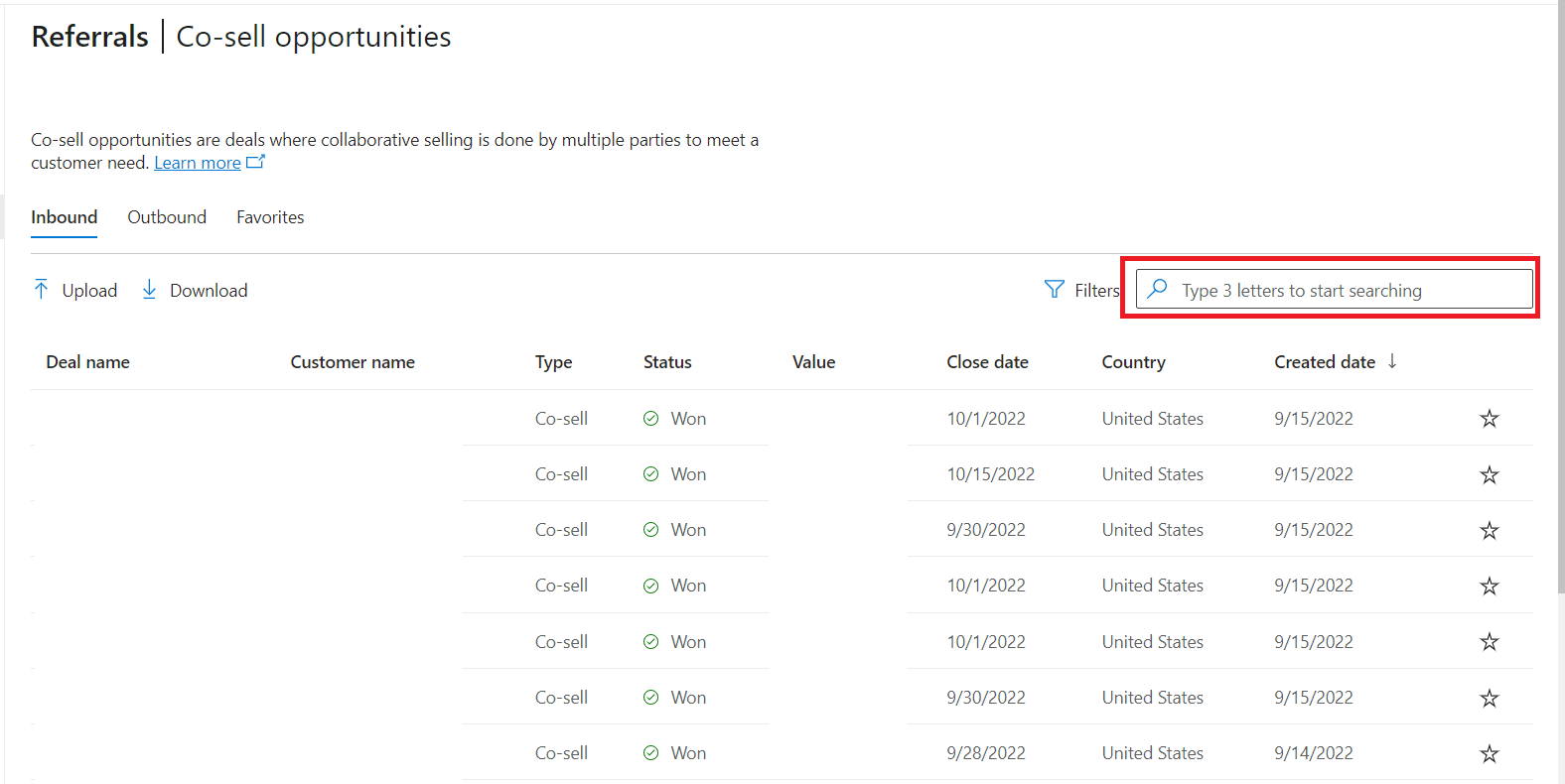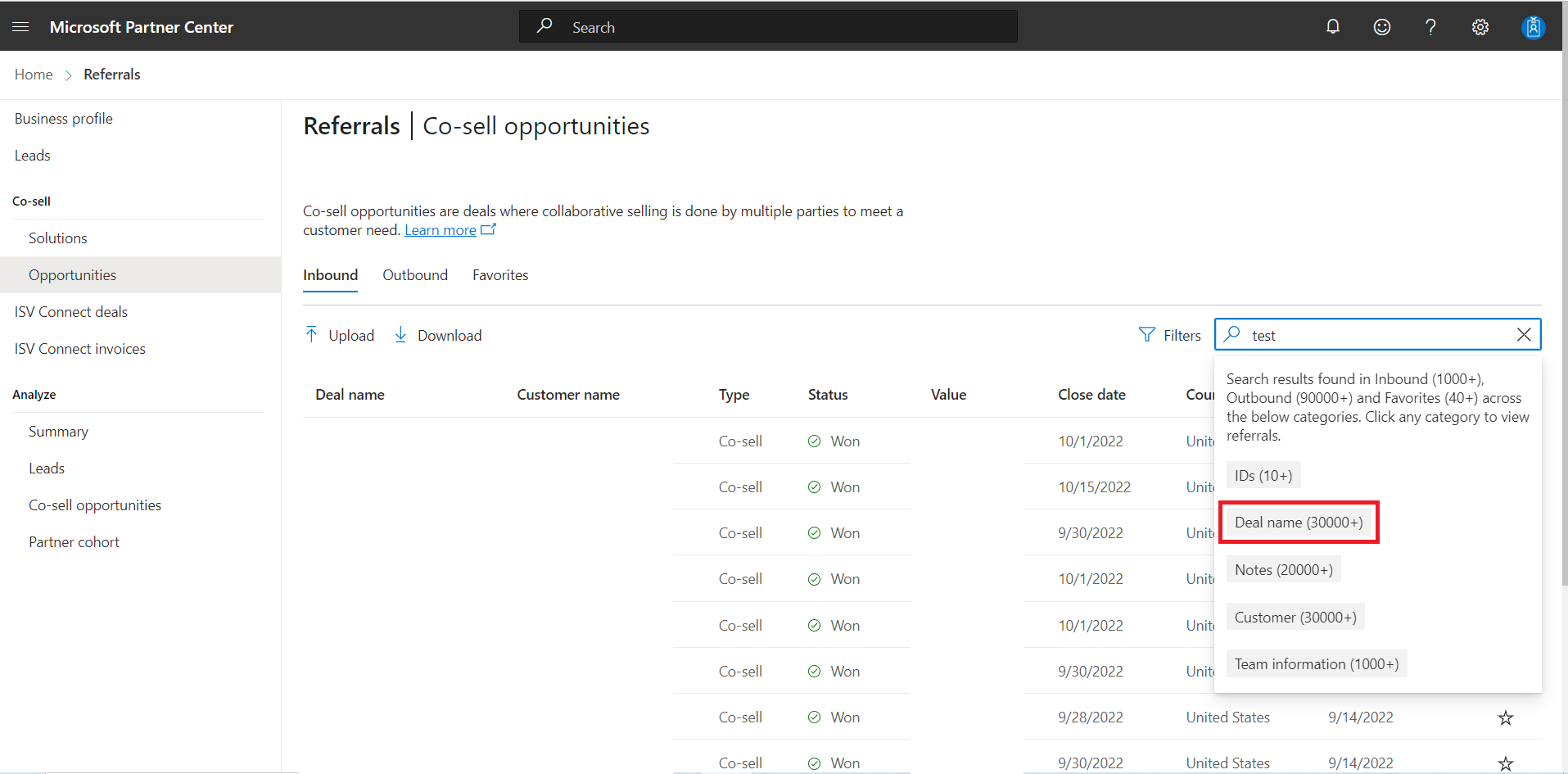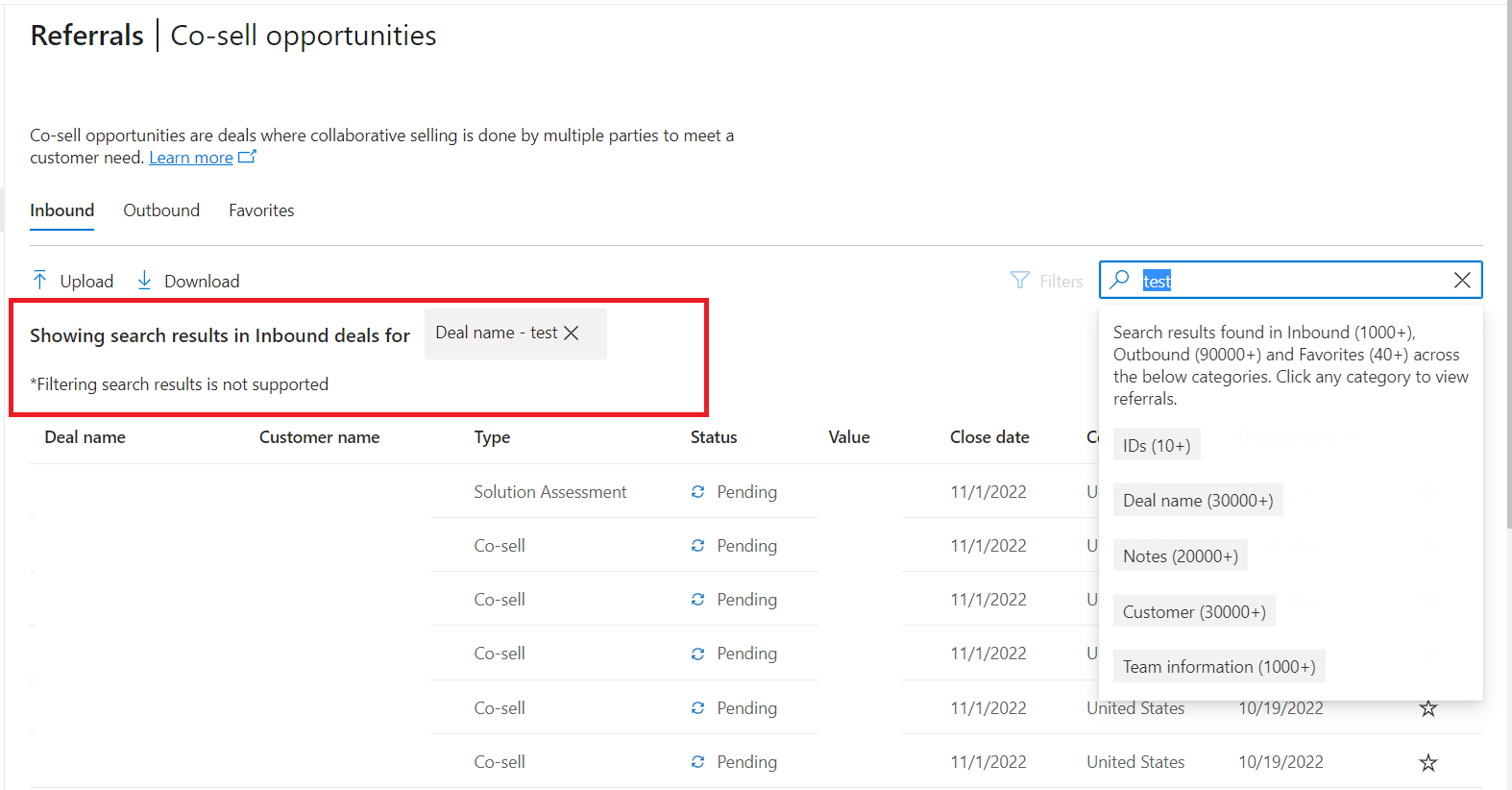Referanslarda yeni kullanıcı deneyimi
Uygun roller: Referans yöneticileri
Bu makalede, ortak satış fırsatları ve Müşteri Adayları bölümlerindeki Anlaşma Ayrıntıları sayfasında yapılan iyileştirmeler de dahil olmak üzere İş Ortağı Merkezi'ndeki Referanslar çalışma alanının özellikleri açıklanmaktadır.
Izgara görünümü
Referanslar | Anlaşma yönetimi için ortak satış fırsatları sayfası kılavuz görünümüyle geliştirildi.
Sütun üst bilgisini seçerek sayfadaki anlaşma bilgilerini Anlaşma adı, Müşteri adı, Durum ve Oluşturma tarihi'ne göre sıralayabilirsiniz.
Gelen, Giden ve Sık Kullanılanlar sekmeleri vardır.
Tüm eylem düğmeleri ilgili sekmelerinde kullanılabilir.
Birden fazla anlaşma sayfası olduğunda, kılavuzun altındaki sayfa numaralarını kullanarak diğer sayfalara gidebilirsiniz. Sayfa başına anlaşmalar açılan menüsünü kullanarak sayfada gördüğünüz anlaşma sayısını da değiştirebilirsiniz.
Ayrıca, kılavuz görünümünün sağ alt köşesindeki açılan menüyü kullanarak sayfa başına daha fazla satır görüntüleyebilirsiniz.
Görüntülenenleri filtrelemek için aşağıdaki adımı kullanın:
- Filtreler yan panelini görüntülemek için arama çubuğunun yanındaki Filtreler'i seçin.
Seçtiğiniz filtreler, Uygulanan filtreler'deki sütunların üzerinde görüntülenir. Ardından Tümünü temizle seçeneği belirlenerek temizlenebilir. Ülke filtresini kullanarak en fazla 50 ülkeyi/bölgeyi filtreleyebilirsiniz.
Not
Microsoft Commerce Incentive programı (MCI), Iş ortaklarını Microsoft ekosisteminde önemli bir rol oynamaları ve katma değerli hizmetler aracılığıyla müşteri ihtiyaçlarını karşılamaları için ödüllendirmek üzere tasarlanmıştır. Müşterinin ihtiyacı genellikle işlemin ötesine geçeceğinden, müşterinin yolculuğunun her aşamasında iş ortağı teşvikleri ve yatırımları sunuyoruz. Görevlendirmeler sayfasında tüm kazanç fırsatları çözüm alanına göre ayrılmış olarak listelenir. Teşvikler | altında bir çözüm alanı seçebilirsiniz Bunları görüntülemek için görevlendirmeler. MCI etkileşimleri hakkında daha fazla bilgi edinin.
MCI görevlendirmelerinden kaynaklanan fırsatlar, Giden referanslar sekmesinde de görünür. Bu tür fırsatlar, oluşturmada İş ortağı tarafından yönetilen referans fırsatları olarak etiketlenir. Fırsatlar devam etmek için müşteri onayı aldıktan sonra ortak satış fırsatlarına yükseltilir.
Satış anlaşması ayrıntılarını önizleme
Artık satış anlaşması ayrıntıları sayfasına gitmeden satış anlaşması adı sütununun üzerine gelerek satış anlaşması bilgilerinin önizlemesini doğrudan kılavuz görünümünden görüntüleyebilirsiniz. Ayrıca, önizleme kartının üst kısmında kullanışlı bir kısayol bulunan yeni bir sekmede bir anlaşma açabilirsiniz. Önizlemenin ekran görüntüsü aşağıdadır.
Üst katman iş ortakları için referans özetini önizleme
Artık, Üretici Yapay Zeka kullanarak Kişi bilgileri, Anlaşma boyutu vb. (300 karakterden daha kısa) gibi ilgili içeriği özetleyerek Microsoft'tan gelen anlaşmaları işlemenize ve fırsat boyutlandırma sürecinizi hızlandırmanıza yardımcı olacak bir Referans özetimiz var. Bu, Microsoft satıcıları tarafından size gönderilen referanslar için Ortak satış fırsatları sayfasındaki Gelen sekmesinde görülebilir. Bugün deneyin ve önizleme kartındaki beğenme/beğenmeme düğmelerini kullanarak bizimle geri bildirim paylaşın.
Sütun seçici ile görünümünüzü özelleştirme
Referans yöneticisi olarak, ortak satış fırsatları sayfasında kılavuz görünümünüzü dokuz sütuna kadar özelleştirebilirsiniz. Görünümü nasıl özelleştirebileceğinizi gösteren ekran görüntüsü aşağıdadır.
Birçok iş ortağı kılavuz görünümünde Referans Kimliği veya Microsoft durumunun gösterilmesini istedi ve bu özellik kılavuz görünümünde istediğiniz sütunları görmenizi sağlar.
Anlaşmalardaki toplu işlemler
Karşıya Yükle düğmesi ve işlevi bir yan panelde yer alır. Anlaşmalar hem Gelen hem de Giden sekmelerinden karşıya yüklenebilir.
Her sekmede bulunan İndir düğmesini kullanarak anlaşmaları dışarı aktarabilirsiniz. İndirme, bağlama duyarlıdır ve filtrelenmiş fırsat listesini indirir. Örneğin, Giden sekmesinin sonuçlarını filtrelediğinizde, yalnızca filtrelenen sonuçlar indirilir.
Yeni anlaşma oluşturma deneyimi
Yeni anlaşma düğmesi, aşağıda gösterildiği gibi yeni bir anlaşma oluşturmanıza yardımcı olmak için sizi yeni bir adım adım sihirbaz deneyimine götürür. Yeni düzen hakkında yorum veya öneri göndermek için sayfanın üst kısmındaki gülümseme simgesini seçin.
Ortak satış fırsatları oluşturma hakkında ayrıntılı bir kılavuz için bkz . Ortak satış fırsatlarını yönetme.
Anlaşma Ayrıntıları sayfası
Ortak satış fırsatları bölümündeki Satış Ayrıntıları sayfası, kullanımı daha kolay ve sezgisel hale getirmek için geliştirilmiştir.
Sol gezinti çubuğunda dört sayfaya bağlantılar seçebilirsiniz:
Aşağıdaki bölümlerde sayfalar ayrıntılı olarak açıklanmaktadır.
Anlaşma ayrıntıları
Anlaşma ayrıntıları sayfasında, iş akışı aşamalarını ve bir anlaşmanın türünü ve tahmini değerini görebilirsiniz.
Ayrıca satış anlaşması yaşam döngüsündeki çeşitli iş akışı aşamaları sırasında satış anlaşması bilgilerinin bazılarını düzenleyebilirsiniz.
İş ortaklarının geçmişe dönük olarak anlaşmalardaki olayların zaman çizelgesini görüntülemesine yardımcı olmak için yakın zamanda bir Geçmiş bölmesi ekledik. Bu, iş ortaklarının anlaşma yaşam döngüsündeki çeşitli geçişleri belirlemesine ve değişiklikleri kimin ve ne zaman yaptığını anlamasına yardımcı olur.
İş ortağı merkezinde bunun nasıl göründüğüne ait bir ekran görüntüsü aşağıdadır.
Anlaşmaları düzenlemek için aşağıdaki adımı kullanın:
- Aşağıdaki görüntüde gösterildiği gibi Düzenle'yi seçin.
Çözümler
Eklenen tüm çözümleri Çözümler sayfasında bir anlaşmada görebilirsiniz. Şirketinizden, Microsoft'tan ve üçüncü taraf sağlayıcılardan çözüm ekleyebilirsiniz.
Çözümleri düzenleme
Microsoft Azure VM'leri gibi geçerli bir miktar ve fiyat seçeneği olduğunda bir çözümü düzenleyebilirsiniz.
Bir çözümü düzenlemek için aşağıdaki adımları kullanın:
- Çözüm adının yanındaki onay kutusunu seçin.
- Düzenle'yi seçin ve herhangi bir değişiklik yapın.
- Kaydet'i seçin.
Not
Çözümün miktarını veya fiyatını düzenlerken çoklu seçim yapamazsınız.
Microsoft'tan yardım
Sol gezinti çubuğunda Microsoft'tan Yardım'ı seçtiğinizde, istediğiniz yardım türünü belirleyebileceğiniz bir menü görüntülenir.
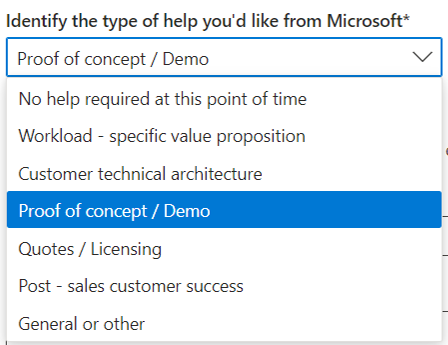
Yardım istediğinizde müşterinin iletişim bilgilerini Microsoft temsilcisiyle paylaşmanız gerekir. Notları da paylaşabilirsiniz.
Aşağıdaki görüntüde , Bir Microsoft satıcısı referans kabul ettikten sonra Satış anlaşması ayrıntıları sayfasının güncelleştirilmiş durumu nasıl görüntülediği gösterilmektedir.
İş Ortağı İşbirliği
İş Ortağı İşbirliği bölümünde diğer iş ortaklarını ortak satış anlaşmalarına davet edebilirsiniz.
İş ortağı işbirliğini seçmenizi ancak iş ortaklığıyla ilgileniyorsanız seçmenizi öneririz. İş ortaklarının bu kanal üzerinden size ulaşıp ulaşamayan kimlik doğrulamasından emin olmak için kendi inceleme süreçlerinize sahip olduğunuzdan emin olun.
Anlaşma ayrıntıları sayfasında kolay gezinti
Artık aşağıda gösterildiği gibi satış anlaşması ayrıntıları sayfasından Önceki veya Sonraki satış anlaşmasına gidebilirsiniz.
Anlaşma üzerinde çalışmayı bitirdiğinizde kılavuz görünümüne (veya listeye) dönme
Kılavuz görünümüne dönmek için:
- Tarayıcınızda Geri düğmesini seçin.
- Sayfanın üst kısmındaki menü çubuğundan Ortak satış fırsatları'nı seçin (aşağıdaki görüntünün üst kısmında vurgulanmış).
- Sol gezinti çubuğundan Ortak satış fırsatları'nı seçin (aşağıdaki görüntünün sol tarafında vurgulanmış).
Referansları arama
Aşağıdakiler gibi çeşitli alanları kullanarak başvuruları bulmak için kılavuz görünümündeki arama kutusunu kullanabilirsiniz:
- Anlaşma adı
- Referans Kimlikleri
- Müşteri adı
- Notlar
Not
Aramaya başlamak için en az üç harf yazmanız gerekir.
Aşağıdaki örnekte, çeşitli kategorilerdeki arama sonuçları gösterilir ve yaklaşık sonuç sayısının önizlemesini görebilirsiniz.
Anlaşma adı seçildiğinde, sekmede bu kategoriye ilişkin arama sonuçları gösterilir.
Not
Arama sonuçlarını filtreleme desteklenmez.
Arama sonuçlarını temizlemek için aşağıdaki adımı kullanın:
- Arama kutusunda "X" öğesini seçin.
Sık sorulan sorular
Değişenler
Ortak Satış Fırsatları fırsat ayrıntıları sayfası için kılavuz görünümü ekledik. (Daha önce Referanslar sayfasına kılavuz görünümü ekledik.)
Sınırlı bir süre için, sağ üst köşedeki Yeni dene düğmesini kullanarak yeni kılavuz görünümü ile önceki sayfa düzeni arasında geçiş yapabilirsiniz.
İçeri ve Dışarı Aktarma'yı nerede bulabilirim?
İçeri Aktar düğmesi Karşıya Yükle olarak yeniden adlandırıldı. Dışarı aktarma işlemi İndir olarak yeniden adlandırıldı .
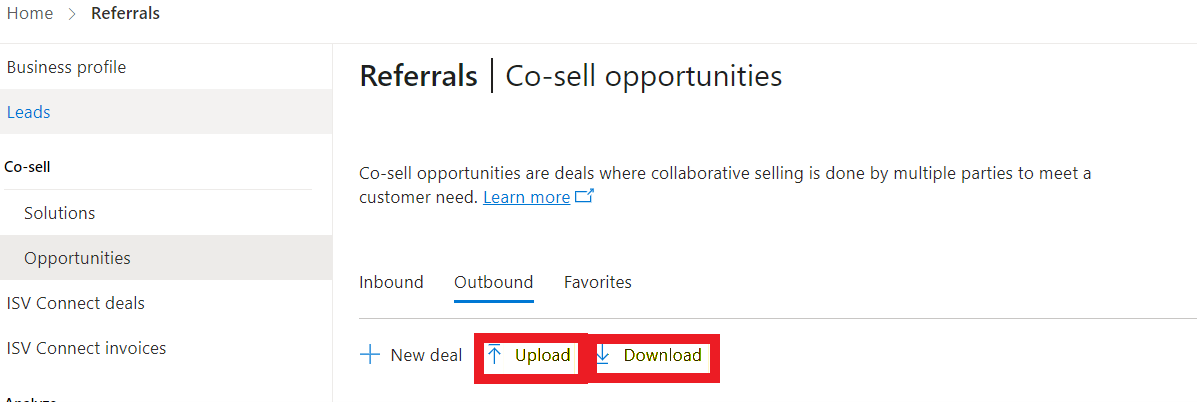
"Yeni anlaşma" düğmesi nerede?
Yeni anlaşma, Karşıya Yükle ve İndir sekmeleri altındadır.
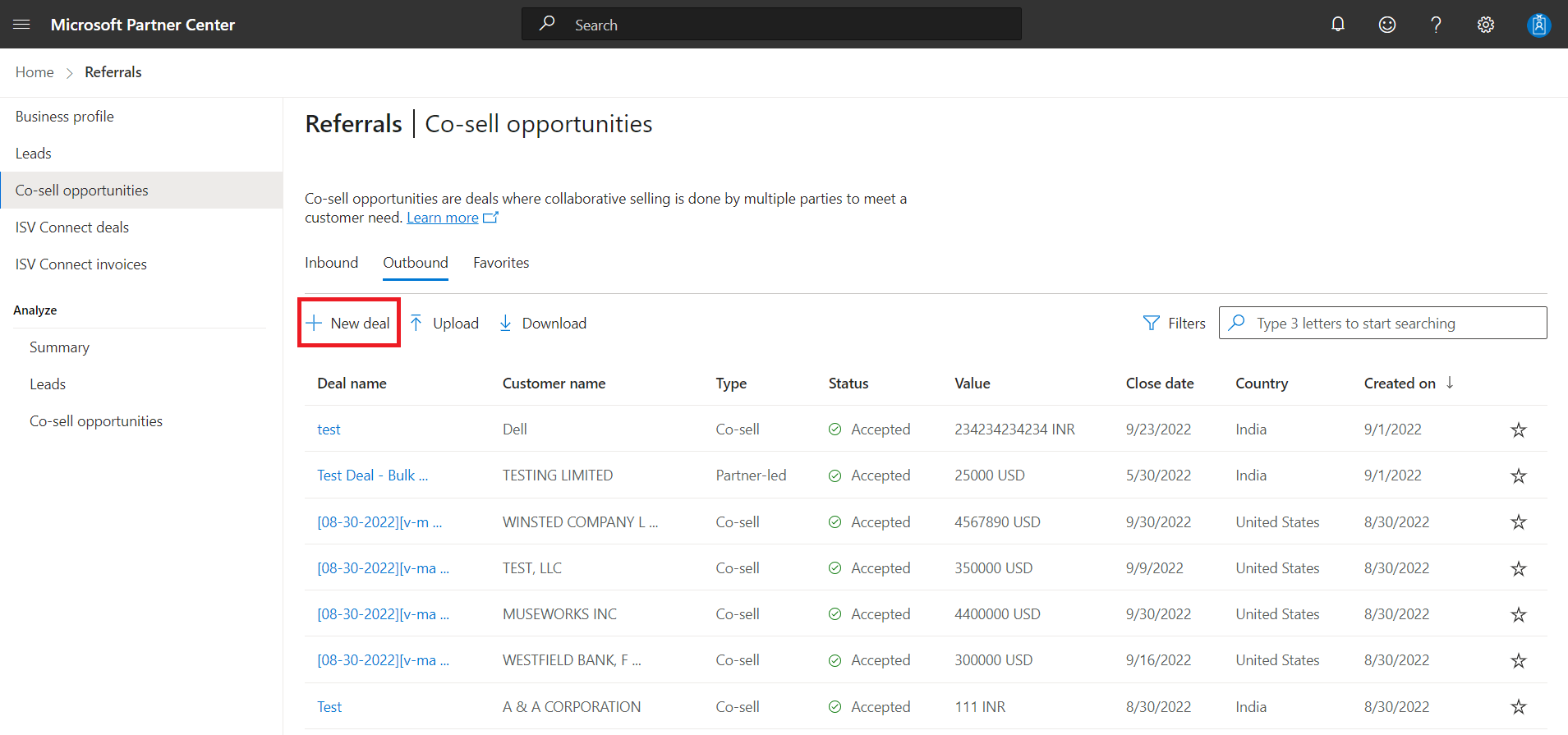
Anlaşmalarımı Nasıl yaparım??
Aşağıdaki sütunları sıralayabilirsiniz:
- Müşteri adı
- Statü
- Oluşturulma tarihi
Sütunu sıralamak için aşağıdaki adımı kullanın:
- Sütun adını seçin.
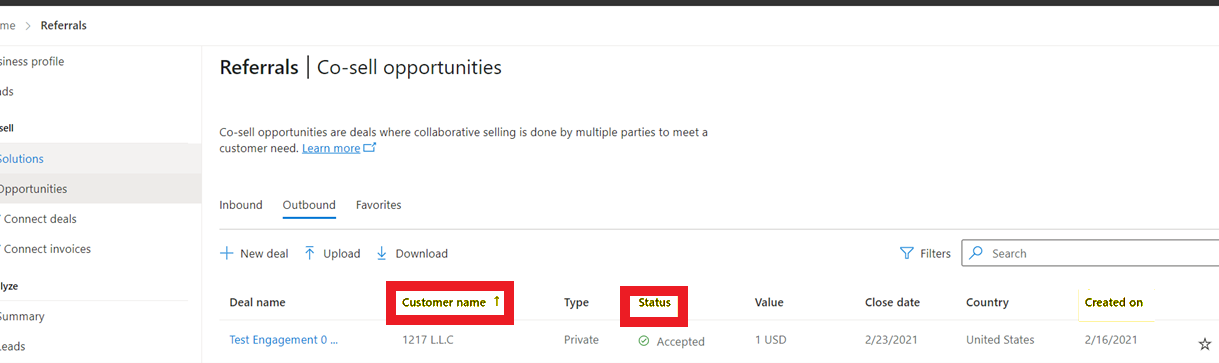
Anlaşmalarımdan birinin Microsoft durumunu Nasıl yaparım? görüyor musunuz?
Kılavuz görünümünde satış anlaşması adının üzerine gelin ve anlaşmanın Microsoft durumunu gösteren bir "önizleme kartı" olduğunu fark edin.
Kılavuz görünümünde arama Nasıl yaparım??
Arama çubuğuna müşteri adını, satış anlaşmasının adını veya ekip bilgilerini girin.
Filtreleri uygularsam, İş Ortağı Merkezi'nde bir sonraki oturum açışıma kadar bu filtreler korunur mu?
Evet. İş Ortağı Merkezi, siz kaldırana kadar filtre ayarlarınızı korur.
"Hata" anlaşma durumu ne anlama gelir?
Anlaşma Kapat hata olarak seçeneğiyle kapatıldıysa Hata durumu görünür.
Kılavuz görünümündeki anlaşmaların varsayılan sırası nedir?
Gelen klasörü için, Microsoft tarafından oluşturulan ve iş ortağına gönderilen en son anlaşmalar listenin en üstünde gösterilir.
Giden klasörü için, oluşturulan en son anlaşmalar listenin en üstünde gösterilir.
Karşıya Yükle'yi seçtiğim zaman yalnızca "Ortak satış fırsatlarını karşıya yükle" ifadesini görebiliyorum. Farklı türde anlaşmaları güncelleştirmek veya oluşturmak için Karşıya Yükle'yi kullanabilir miyim?
Evet. Kılavuz görünümü kullanılmadan önceki anlaşma türlerini oluşturmak veya güncelleştirmek için şablonu kullanın.
Hangi anlaşmaların kayıtlı olduğunu nasıl denetleyebilirim?
Kılavuz görünümü kullanılmadan önceki kayıt durumu filtrelerini kullanın.
İlgili içerik
Geri Bildirim
Çok yakında: 2024 boyunca, içerik için geri bildirim mekanizması olarak GitHub Sorunları’nı kullanımdan kaldıracak ve yeni bir geri bildirim sistemiyle değiştireceğiz. Daha fazla bilgi için bkz. https://aka.ms/ContentUserFeedback.
Gönderin ve geri bildirimi görüntüleyin